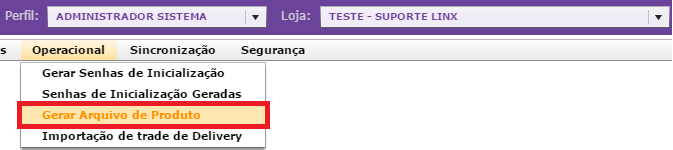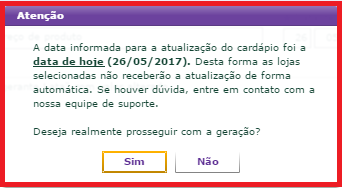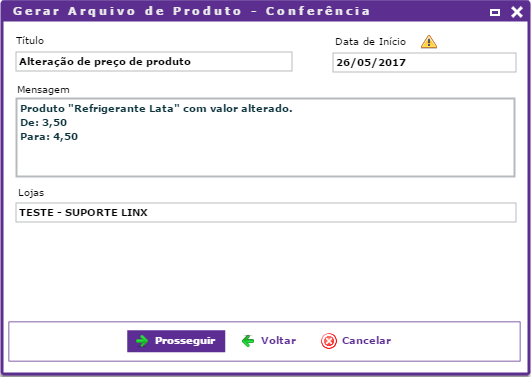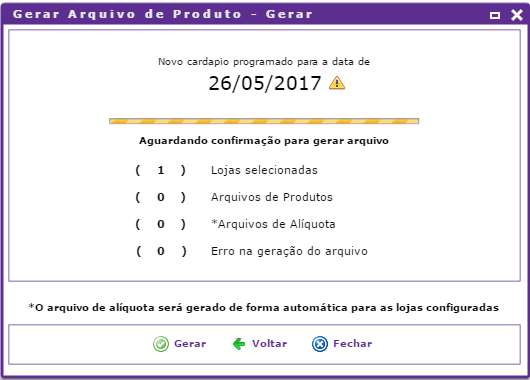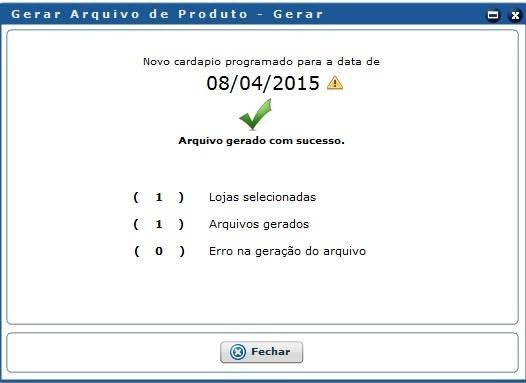| Expandir | ||
|---|---|---|
| ||
|
Ao realizar qualquer alteração no cardápio da loja é necessário disponibilizar essas alterações ao PDV.
Para iniciar, selecione a loja ao qual será gerado o arquivo de produto (cardápio) na parte superior do sistema conforme a imagem abaixo.
Agora acesse o menu "Operacional" e a opção "Gerar Arquivo de Produto".
Inclua as informações de Título, data que será atualizado o cardápio e a mensagem conforme o exemplo. Clique em "Prosseguir".
Será exibida a mensagem abaixo, clique em "Sim" e caso seja exibida outra mensagem clique em "Prosseguir"
| Aviso |
|---|
| Importante: Cardápios gerados para o dia seguinte serão atualizados automaticamente no frente de caixa da loja ao abrir o caixa, porém caso a loja já tenha feito a abertura de caixa será necessário atualizar manualmente conforme o passo a passo abaixo. |
Na próxima tela, confirme as informações e clique em "Prosseguir" novamente. Será exibida a tela abaixo, clique em "Gerar".
Pronto
Seu novo cardápio foi gerado com sucesso
| Dica |
|---|
| Tem dificuldades no processo de atualização de cardápio no PDV? Consulte nosso guia clicando aqui! |
| Dica |
|---|
Está com alguma dúvida? Consulte todos nossos guias na busca de nossa página principal clicando aqui. |